قم بتحديث Windows إلى الإصدار 10. إذن كيف يمكنك الحصول على أفضل نظام تشغيل على الإطلاق مجانًا؟ ماذا تفعل إذا كانت شارة الحجز مفقودة
في المقالة الأخيرة التي نظرنا إليها من قرص أو محرك أقراص فلاش. الآن دعونا ننظر تحديث ويندوز 7 و 8.1 حتى Windows 10 مع الاحتفاظ بالترخيص والملفات الشخصية والبرامج.
1. هل يستحق الترقية إلى Windows 10
يجمع Windows 10 بين أفضل الإصدارات السابقة من Windows 7 و Windows 8.1. إنها جميلة جميلة ومريحة وسريعة. لكنها لم تكن خالية من العيوب. وأهمها الأخطاء التي تظهر في تشغيل النظام ، والبرامج ، والألعاب ، ويقوم نظام التشغيل نفسه بحذف التطبيقات التي يعتبرها غير مرخصة ، حتى بعض التطبيقات المجانية.
ومع ذلك ، إذا كان لديك ما يكفي كمبيوتر حديثأو جهاز كمبيوتر محمول ، فمع مرور الوقت على الأرجح ستظل مضطرًا إلى الترقية إلى Windows 10 ، نظرًا لأن الإصدارات القديمة من أنظمة التشغيل تفقد الدعم تدريجياً من مطوري النظام ومطوري البرامج.
هل يجب أن تتسرع في تحديث النظام لأصحاب أجهزة الكمبيوتر الشخصية المتواضعة إلى حد ما وفقًا لمعايير اليوم؟ ربما لا ... نظرًا لأنه سيكون لديك مشاكل أكثر من فوائد التحديث - اختيار برامج التشغيل ، ومواطن الخلل في النظام والبرامج ، وما إلى ذلك. وفي الأداء ، من غير المرجح أن تفوز.
ولكن بالنسبة لمالكي الإصدارات المرخصة من Windows 7 و 8.1 ، من المهم عدم تفويت اللحظة وإجراء ترقية مجانية لنظام التشغيل Windows 10 ، والذي يتوفر حتى 29 يوليو 2016. بعد هذا التاريخ ، لن تتمكن من الحصول على التحديث مجانًا.
إذا كنت تحب الألعاب وكانت بطاقة الفيديو الخاصة بك تدعم DirectX 12 ، والمتوفر فقط في نظام التشغيل Windows 10 ، فسيتعين عليك التبديل إليها على أي حال ، حيث أن الهدف من ذلك هو تعزيز أداء إضافي. على الرغم من أنه من غير المرجح أن تظهر الألعاب على DirectX 12 قبل منتصف عام 2016 ، أو حتى أقرب إلى نهايتها.
ولكن إذا كان لديك جهاز كمبيوتر أو كمبيوتر محمول حديث مع Windows 8.1 غير ناجح للغاية وتريد الانغماس في عالم نظام تشغيل أكثر حداثة ، فلماذا لا؟ افعل وانتقل إلى التقنيات الجديدة! كحل أخير ، يمكنك استعادة نظامك السابق بسهولة وسرعة.
2. ترقية أو تثبيت نظيف
يعتبر التثبيت النظيف دائمًا أفضل من التحديث ، لأنه عند تحديث نظام تشغيل جديد ، يمكن توريث العديد من المشكلات ومواطن الخلل والفيروسات من النظام القديم. بالإضافة إلى ذلك ، فإن القمامة التي تراكمت على مر السنين لن تذهب إلى أي مكان. لن تشغل مكونات النظام الإضافية والملفات المؤقتة مساحة فقط القرص الصلب، ولكن أيضًا يبطئ جهاز الكمبيوتر. معا مع النظام القديميمكن أن تصل الفيروسات أيضًا إلى نظام التشغيل Windows 10 ، وهو أمر غير مرغوب فيه للغاية. أيضا ، عند التحديث ، هناك الكثير مشاكل مختلفةوالأخطاء من مع تركيب نظيف.
ميزة أخرى للنظافة تثبيتات Windows 10 على جهاز كمبيوتر تم تثبيت Windows 7 أو 8.1 المرخص به ، هو أنه ليس من الضروري مؤخرًا إجراء التثبيت الأول لنظام التشغيل Windows 10 عن طريق التحديث. يمكنك تثبيت Windows 10 على الفور وإدخال مفتاح Windows 7 أو 8.1 أثناء التثبيت. صحيح ، يتم دعم المفاتيح من إصدارات Windows المعبأة فقط. إذا اشتريت جهاز كمبيوتر أو كمبيوتر محمول بنظام مثبت بالفعل من قبل الشركة المصنعة ، فحينئذٍ برنامج التثبيتلن يقبل المفتاح وسيتعين إجراء التثبيت الأول لنظام التشغيل Windows 10 عن طريق التحديث. بعد تنشيط Windows 10 بنجاح على جهاز الكمبيوتر الخاص بك ، يمكنك إجراء تثبيت نظيف دون إدخال مفتاح وسيتم حفظ الترخيص الخاص بك.
عيب تحديث Windows 7 أو 8.1 إلى Windows 10 هو عدم القدرة على تغيير نظام التشغيل. تحتاج إلى تثبيت Windows 10 بنفس بت مثل النظام الذي قمت بتثبيته. من خلال التثبيت النظيف ، يمكنك تثبيت Windows 10 من أي بت وسيتم الاحتفاظ بالترخيص.
ومع ذلك ، فإن طريقة التحديث لها مزاياها أيضًا. إذا كان جهاز الكمبيوتر الخاص بك يعمل بشكل جيد ، تم تثبيت العديد من البرامج المختلفة عليه (بما في ذلك البرامج المرخصة) بإعداداتها الخاصة ، ثم يمكنك حفظها عند التحديث. يمكنك أيضًا حفظ جميع ملفاتك الشخصية. سيؤدي هذا إلى تبسيط وتسريع الانتقال إلى النظام الجديد بشكل كبير. جربه إذا واجهت مشاكل ، فلم يفت الأوان بعد لإجراء تثبيت نظيف.
3. النسخ الاحتياطي
بعد تحديث Windows 10 ، تمنح Microsoft 30 يومًا لإعادة الإصدار السابق من النظام ، والذي سنتحدث عنه في نهاية المقال. ولكن إذا فشلت عملية التحديث ، فأعد النظام إلى حالته السابقة الوسائل العاديةقد لا يعمل. لذلك ، قبل تحديث Windows ، أوصي بإجراء ذلك باستخدام أداة مساعدة تابعة لجهة خارجية. سيسمح لك هذا بإعادة الكمبيوتر بسرعة إلى ظرف العملفي حالة فشل النظام أو عدم استقراره بعد التحديث.
النقطة الأكثر أهمية هي.
تأكد من القيام بذلك دعمعلى الأقل أهم الملفات الموجودة على محرك خارجيأو محرك أقراص فلاش USB أو جهاز كمبيوتر آخر ، حيث من المحتمل أن تكون عملية تحديث النظام محفوفة بالمخاطر ويمكن أن تفقد كل شيء.
TS500GSJ254. تحديث Windows 10 باستخدام أداة مساعدة
اهتمت Microsoft بالمستخدمين وصنعت ملفات فائدة خاصةلترقية Windows 7 و 8.1 إلى Windows 10. يوجد رابط لصفحة التنزيل في نهاية المقالة في قسم "". ستحتاج إلى اتباع هذا الرابط للوصول إلى الموقع ، والنقر فوق الزر "تحديث الآن" وسيتم تنزيل الأداة المساعدة على جهاز الكمبيوتر الخاص بك.

مباشرة بعد إطلاقه ، تنزيل التثبيت ملفات الويندوز 10.
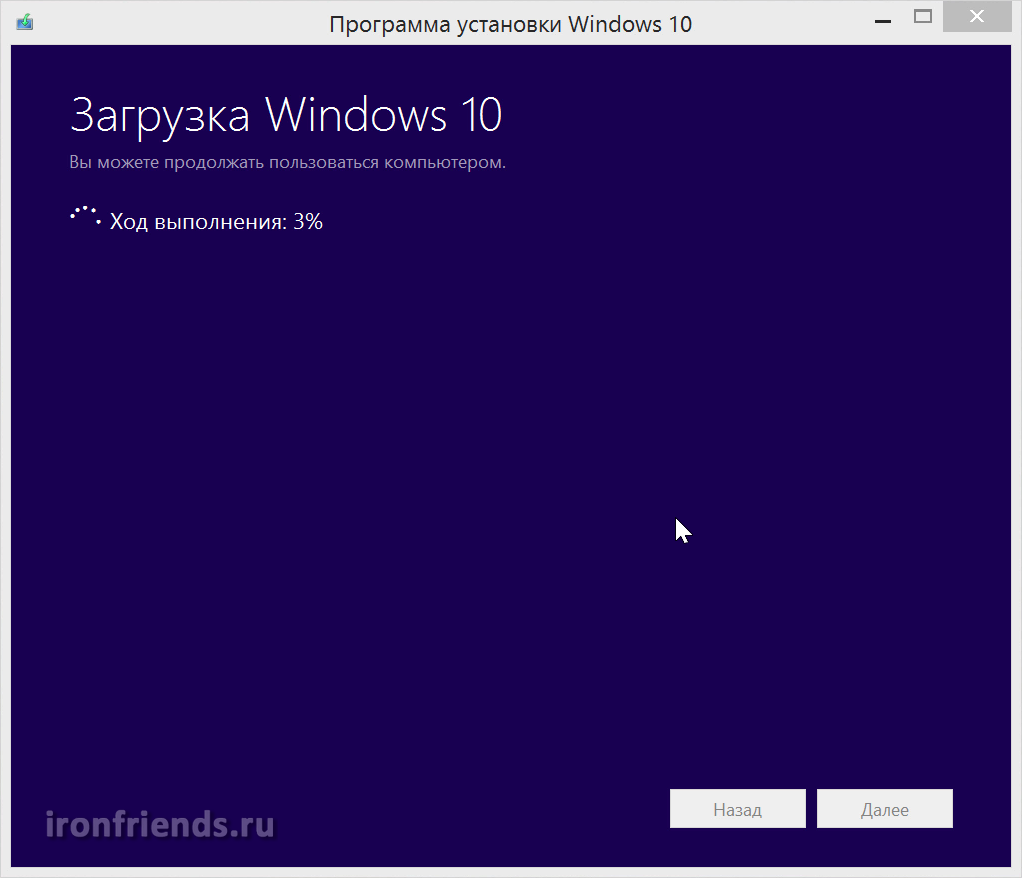
سيستغرق هذا بعض الوقت حسب سرعة الإنترنت لديك. يرجى ملاحظة أنه يجب أن يحتوي جهاز الكمبيوتر الخاص بك على 4 جيجابايت على الأقل في محرك الأقراص "C" للتمهيد بنجاح. مساحة فارغة... أنت أيضا بحاجة إلى كمية كافية مساحة فارغةلإكمال التثبيت. أوصي بأن يكون لديك 10 غيغابايت على الأقل من المساحة الحرة على محرك الأقراص "C".
بعد اكتمال التنزيل ، ستبدأ عملية تحديث النظام ، وتتطلب مشاركة المستخدم. سنقوم بتحليل هذا قليلاً أدناه ، مباشرة بعد أن أوضح لك كيفية بدء تحديث النظام من قرص تثبيت أو محرك أقراص فلاش ومزايا هذه الطريقة.
5. تحديث Windows 10 من قرص أو محرك أقراص فلاش
يعد التحديث من قرص أو محرك أقراص محمول أكثر موثوقية ، لأنه في حالة فشل التثبيت ، يمكنك التمهيد من الوسائط الموجودة وتثبيت Windows 10 منه.
خلاف ذلك ، لن يختلف التثبيت من قرص أو محرك أقراص محمول عن التثبيت باستخدام أداة مساعدة خاصة.
إذا كان لديك بالفعل قرص التثبيتأو محرك USB قابل للتمهيد Windows 10 ، أدخله في جهاز الكمبيوتر الخاص بك ، وابحث في File Explorer وقم بتشغيل تطبيق "setup.exe".
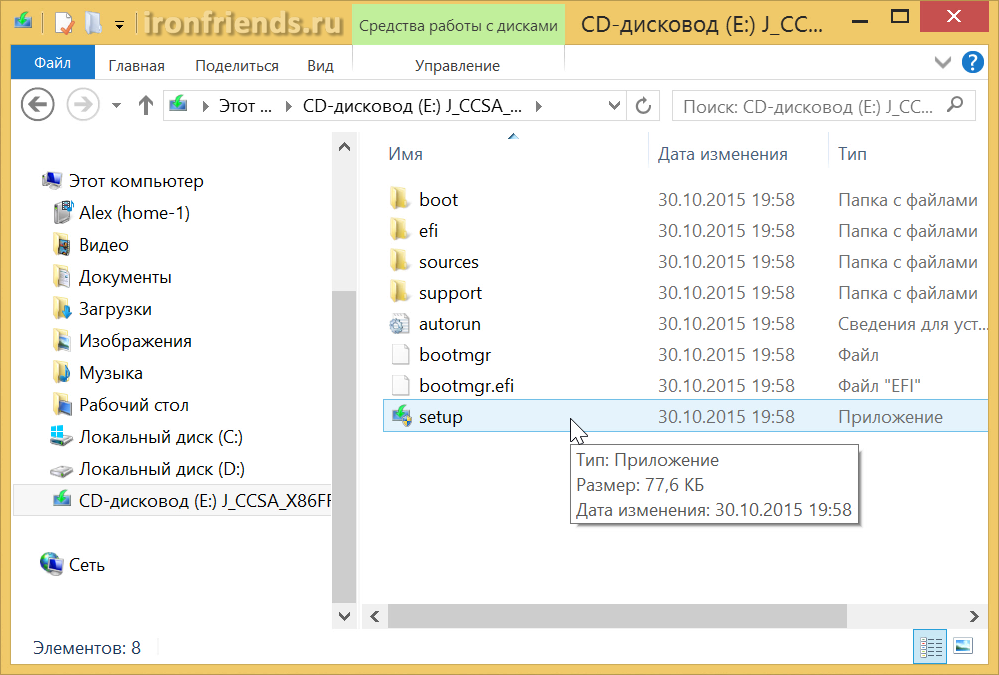
كيفية تنزيل صورة Windows 10 وإنشاء ملف قرص التشغيلأو محرك أقراص فلاش USB قراءة المقال. يرجى ملاحظة أنه لتحديث الشاهد في الصورة يجب أن يتطابق مع الشهادة نظام مثبت... في المستقبل ، يمكنك إجراء تثبيت نظيف لنظام التشغيل Windows 10 لأي شيء دون أن تفقد ترخيصك.
ستكون عملية التثبيت التالية هي نفسها بغض النظر عن كيفية بدئها - باستخدام أداة التحديث المساعدة أو برنامج التثبيت على قرص أو محرك أقراص فلاش.
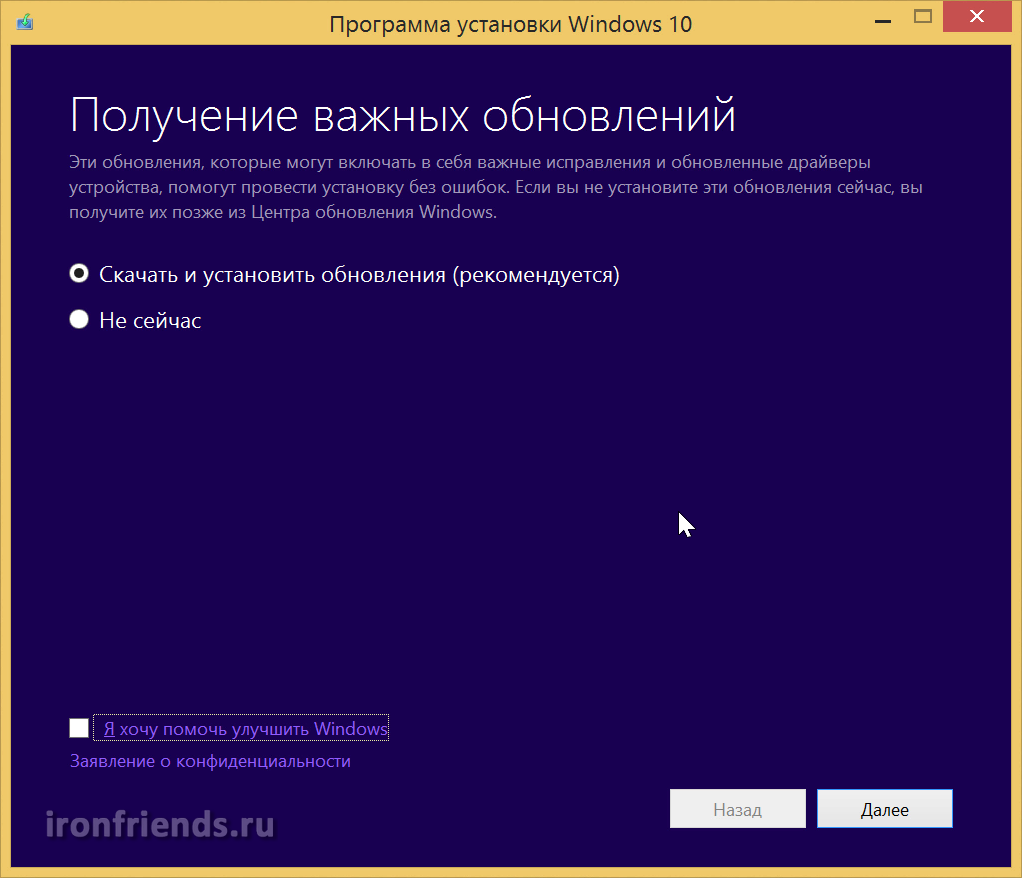
يمكن أن تمنع المشاكل المحتملةعند التثبيت. إذا لم تكن في عجلة من أمرك ولديك اتصال إنترنت سريع بما فيه الكفاية ، فمن الأفضل القيام بذلك.
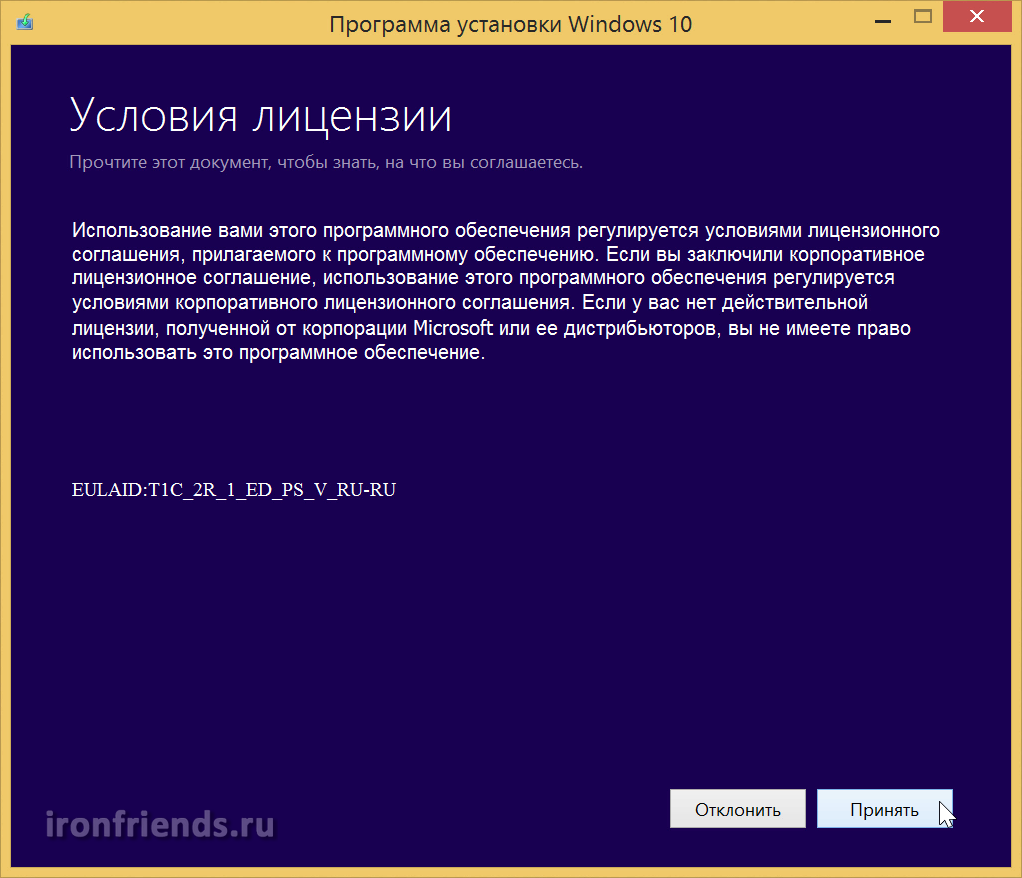
بعد ذلك ، سيكون هناك تحقق قصير من أنه جاهز للتثبيت ، وأن هناك مساحة كافية ، وإذا كان كل شيء على ما يرام ، فسيُطلب منك تحديد المكونات التي تريد حفظها.
بشكل افتراضي ، يُقترح تثبيت Windows 10 مع الاحتفاظ بجميع الملفات والبرامج الشخصية.
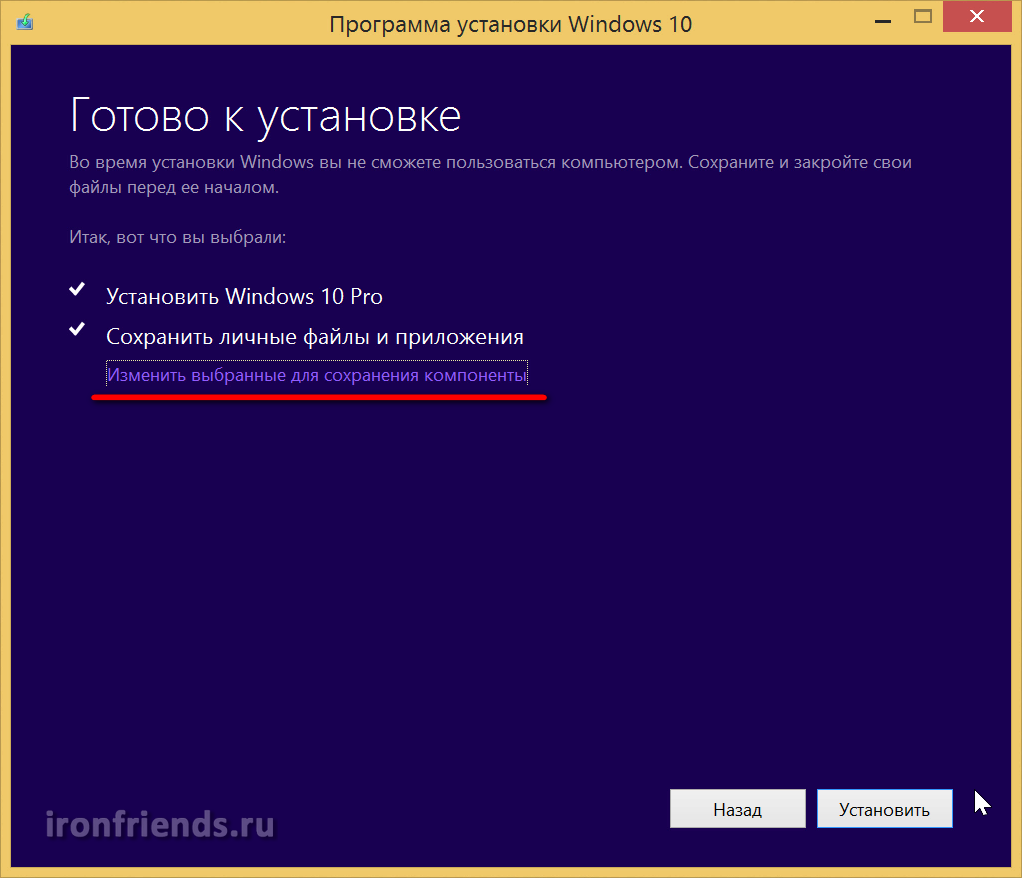
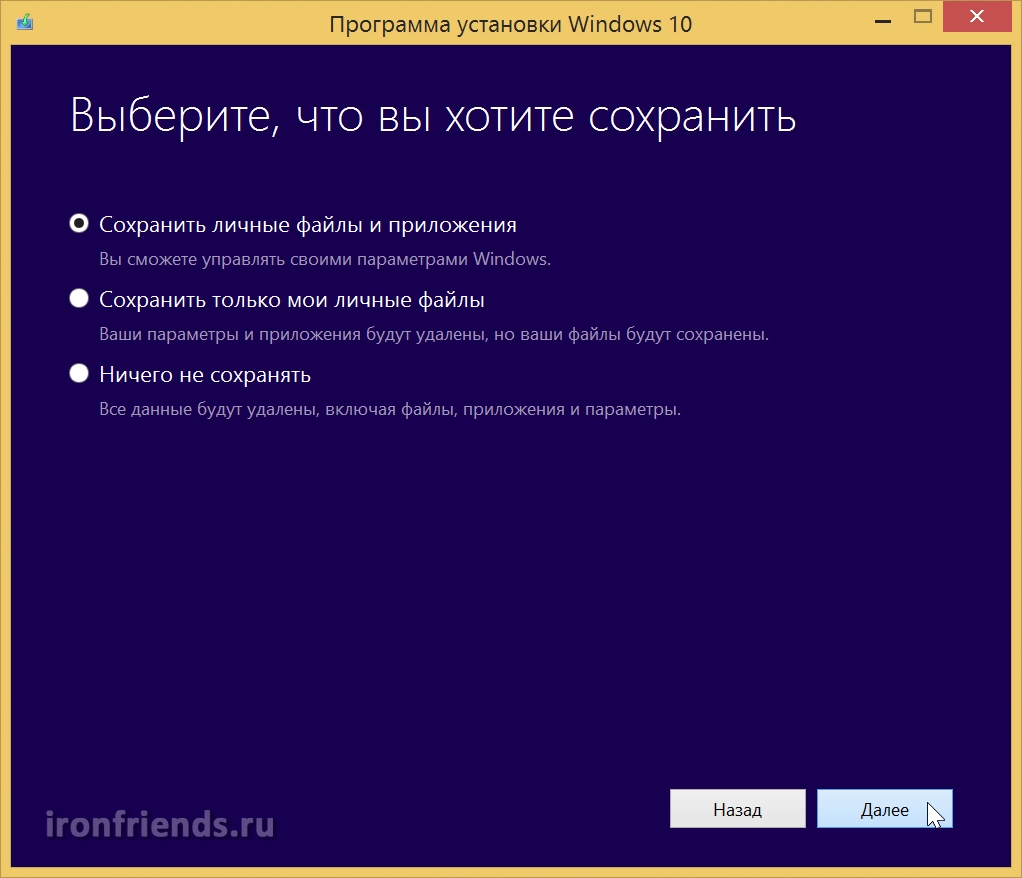
"حفظ الملفات والتطبيقات الشخصية" - يسمح لك بحفظ جميع الملفات على سطح المكتب وفي مجلدات المستخدم مثل "المستندات" ، بالإضافة إلى جميع البرامج المثبتة... حدد خيار التحديث هذا إذا كان جهاز الكمبيوتر الخاص بك يعمل بشكل جيد ولا تريد عناء إعادة تثبيت البرامج.
"حفظ ملفاتي الشخصية فقط" - يسمح لك بحفظ جميع الملفات الموجودة على سطح المكتب وفي مجلدات المستخدم مثل "المستندات" ، وستتم إزالة جميع البرامج. هذا سوف اختيار جيدفي حال كان جهاز الكمبيوتر الخاص بك لا يعمل بالفعل كما كان من قبل وتريد تنظيف النظام من جميع الملفات غير المرغوب فيها.
"حفظ أي شيء" - إذا اخترت خيار التحديث هذا ، فستحصل على نظام نظيف بدون أي من برامجك وملفاتك. إذا كان لديك نسخة احتياطية لجميع الملفات المهمة بالنسبة لك ، فسيكون هذا اختيارًا جيدًا لتنظيف النظام بالكامل.
إذا لم تكن متأكدًا من أنه يمكنك استعادة العديد من إعدادات برامجك أو تخشى فقدان حفظ ألعابك ، فمن الأفضل اختيار الخيار الأول "حفظ الملفات والتطبيقات الشخصية".
في المرحلة الأولى من تثبيت Windows 10 ، يتم نسخ الملفات من قرص أو محرك أقراص فلاش إلى HDDالحاسوب.
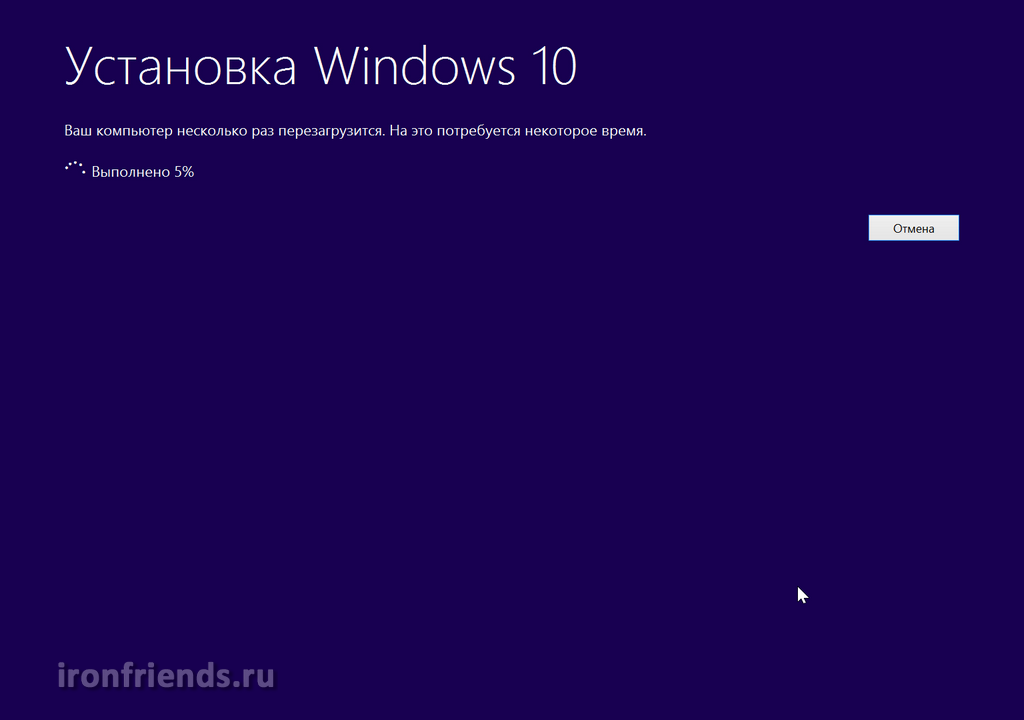
اعتمادًا على قوة وفوضى جهاز الكمبيوتر الخاص بك ، يمكن أن تستغرق عملية التثبيت بأكملها من 15 دقيقة إلى عدة ساعات.
إذا كان جهاز الكمبيوتر الخاص بك يعمل ببطء ، فإنني أوصي بتثبيت Windows والبرامج والألعاب على محرك أقراص SSD. عندها ستحصل على سرعة كمبيوتر لا مثيل لها!
يجب إعادة تشغيل الكمبيوتر عدة مرات أثناء عملية التحديث. إذا بدأت التثبيت من قرص أو محرك أقراص فلاش ، فقد تظهر رسالة عند إعادة التشغيل تطالبك بالضغط على أي مفتاح ، لكنك لست بحاجة إلى الضغط على أي شيء.
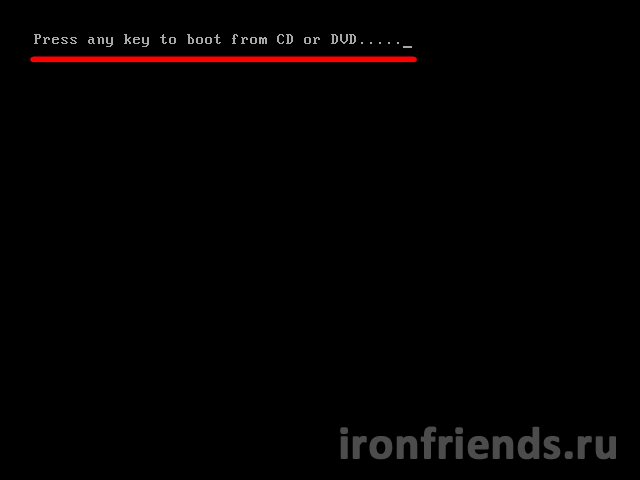
إذا لم تضغط على أي شيء ، ولكن البرنامج يطالبك مرة أخرى ببدء تثبيت Windows ، فقم بإزالة قرص التمهيد أو محرك أقراص فلاش USB وأعد تشغيل الكمبيوتر. يجب أن يستمر تحديث Windows من القرص الصلب.
يجب أن تظهر نافذة Windows Update.
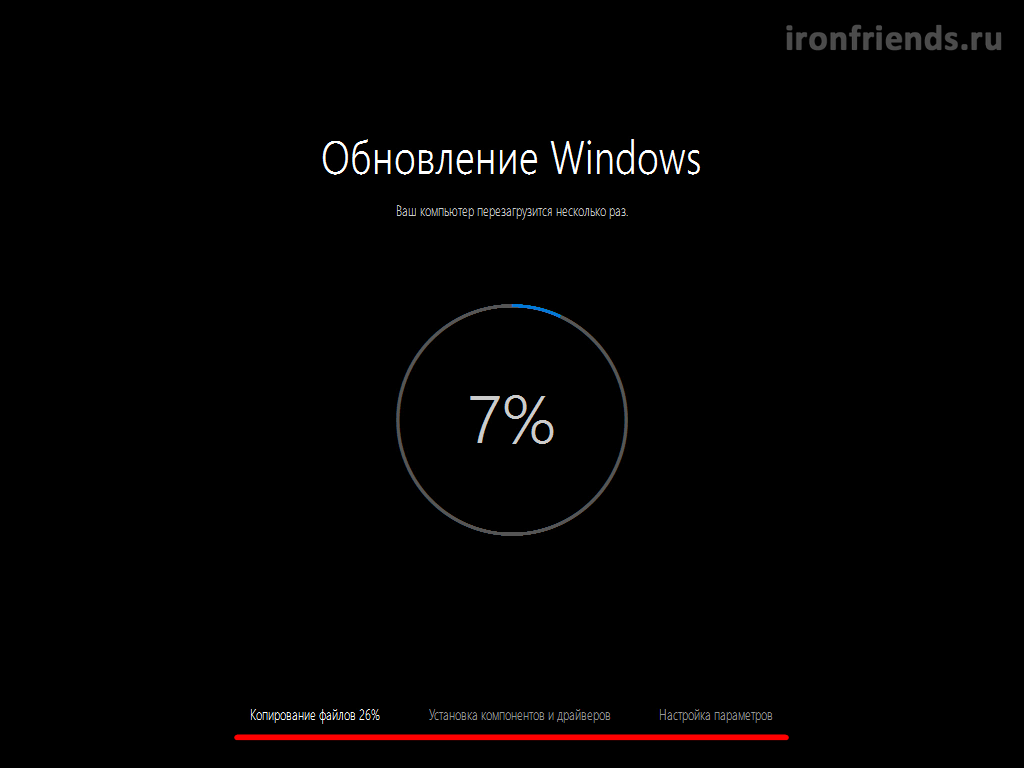
توضح الدائرة التقدم الإجمالي للتحديث ، وتوضح المحصلة النهائية المرحلة الحالية.
أولاً ، يتم نسخ الملفات من مجلد مؤقت على القرص الثابت إلى مجلدات نظام التشغيل. بعد نسخ الملفات ، تتم إعادة تشغيل الكمبيوتر.
ثم يتم تثبيت مكونات النظام وبرامج التشغيل. غرفة العمليات نظام ويندوز 10 يجد ويثبت بشكل مثالي برامج التشغيل لجميع الأجهزة. إذا لم يتم العثور على بعض برامج التشغيل أثناء عملية التحديث ، فسيتم تنزيلها وتثبيتها تلقائيًا بعد تحديث Windows في غضون نصف ساعة. بعد تثبيت مكونات النظام وبرامج التشغيل ، تتم إعادة تشغيل الكمبيوتر مرة أخرى.
في النهاية ، يتم تكوين المعلمات ، مما يتطلب مشاركة المستخدم.
في هذه المرحلة ، يمكنك تكوين بعض خيارات Windows 10 ، تتعلق بشكل أساسي بتتبع المستخدم.
![]()
إذا كنت لا تريد الإزعاج ، فانقر فوق الزر "استخدام المعلمات القياسية" ، فلن يحدث شيء سيء. لعرض الإعدادات وتغييرها ، انقر على رابط "إعدادات".

يُنصح بتعطيل جميع خيارات الاتصال بالمجهول شبكات Wi-Fiوإرسال تقارير الخطأ ، سيؤدي ذلك إلى زيادة الأمان.
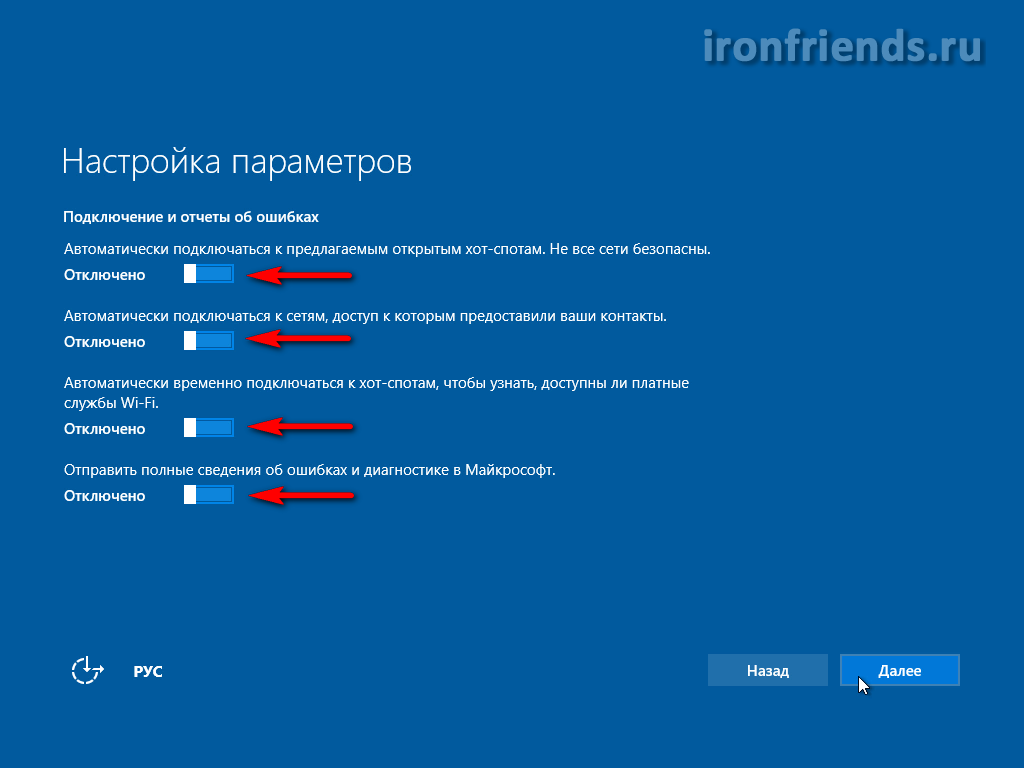
من الأفضل ترك حماية المتصفح وتسريع عمله. لكن استخدم جهاز الكمبيوتر الخاص بك للتنزيل ملفات النظاممن الأفضل منع المستخدمين الآخرين حتى لا يتم تحميل القرص والإنترنت.

بعد ذلك ، تظهر نافذة حيث يمكنك أن تقرأ عن الجديد تطبيقات الويندوز 10.
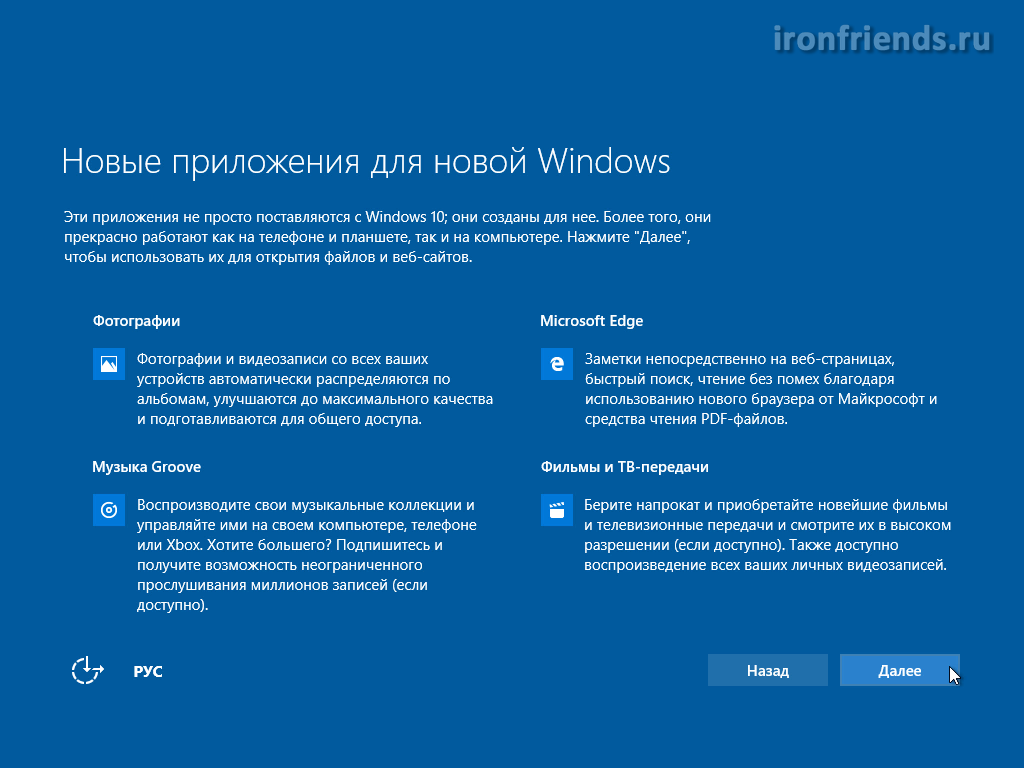
10. استكمال تثبيت نظام التشغيل Windows 10
في المرحلة الأخيرة ، ينتهي برنامج التثبيت من إعداد النظام ويعرض رسائل متنوعة على خلفية تعمل على تغيير السطوع.

في بعض الأحيان يمكن أن يستغرق وقتا طويلا. يرجى التحلي بالصبر وعدم لمس الكمبيوتر.
إذا اخترت التثبيت مع الاحتفاظ بالملفات والبرامج الشخصية ، فعند دخولك إلى سطح المكتب ، يجب أن ترى الملفات والاختصارات التي كانت لديك.

11. التنشيط
إذا قمت بتحديث Windows 7 أو 8.1 المرخص ، فحينئذٍ تفعيل ويندوز 10 سيحدث تلقائيًا عند الاتصال بالإنترنت.
للتحقق من حالة التنشيط ، انقر فوق رمز Windowsفي الزاوية اليسرى السفلية وانتقل إلى قسم "الإعدادات - التحديث والأمان - التنشيط".

12. التراجع عن التحديث
لو نظام جديدغير مستقر ، تمنح Microsoft 30 يومًا لإلغاء التحديث. للقيام بذلك ، انتقل إلى ابدأ - الإعدادات - التحديث والأمان - الاسترداد.

هنا يمكنك إعادة ضبط النظام إلى حالته الأصلية ، وإذا لم يساعد ذلك ، فارجع إلى إصدار سابقشبابيك.
تذكر نسخ الملفات المهمة احتياطيًا إلى الوسائط الخارجية، لأنه في عملية التلاعب بالنظام ، قد يتعطل القرص الصلب وستفقد كل شيء.
إذا قررت العودة إلى الإصدار السابق من Windows ، فهذا أفضل وأسرع وأكثر موثوقية ، إذا اتبعت بالطبع نصيحتي وقمت بذلك.
حتى لو لم يعمل Windows 10 بشكل جيد بالنسبة لك بعد التحديث ، فلا تقلق. جربه ، ستختفي معظم المشاكل بالتأكيد
13. تثبيت برامج التشغيل والخطوات اللاحقة
عادةً ما يقوم نظام التشغيل Windows 10 بالبحث عن برامج تشغيل جديدة وتثبيتها لجميع الأجهزة في غضون نصف ساعة بعد تحديث النظام ، بشرط أن تكون متصلاً بالإنترنت. ولكن إذا لم يتم تثبيت بعض برامج التشغيل ولم تعمل بعض الأجهزة ، فحاول استخدام أجهزتنا.
ثم ، إذا لزم الأمر ، قم بتثبيت البرامج التي تحتاجها ، و.
14. الروابط
اليوم سوف أشارك تجربتي الشخصية وأخبرك عنها ترقية Windows 7 إلى Windows 10... سأعبر عن رأيي في نظام التشغيل الجديد من Microsoft - سأوبخه وأثني عليه قليلاً.
سأتطرق إلى العديد من المشكلات - أداء Windows 10 (بما في ذلك الألعاب) ، وسرعة إطلاقه وتشغيله ، وتوافق البرنامج ، والمشاكل المحتملة ، وتكييف السائق ، ومدى ملاءمة التبديل إلى محور جديد الآن ...
خلفية
يجب أن أقول على الفور أنني دخلت إلى Windows 10 متجاوزًا الإصدار 8 (8.1) - لم أره (الثمانية) في عيني ولم ألمسه بـ "يدي". كنت أنتظر حتى يتم "الانتهاء" من ذلك ويتم تنفيذه للناس ، لعلاج جميع "أمراض الطفولة" وعندما بدأ المستخدمون في الثناء عليه ، لم أنتظر.
بعد الإصدار الرسمي للعشرات ، بعد قراءة المراجعات الأولى على الإنترنت ، قررت تأجيل الانتقال إليه. دمر ابني الأصغر ألكسندر كل شيء ...
الأبن الأصغر
أتيت إلى والدي ،
وسأل الطفل:
- نظام التشغيل Windows 10
نعم
أو لا يزال
ضعيف؟
هكذا كان الأمر بالضبط - أتت سانيا إلي بهذا السؤال ذات مساء ، في أوائل أغسطس ، وأخبرته أنني أريد انتظار التحديث ، لأن هذا وذاك ...
استمع الابن باهتمام ووافق على رأيي وذهب إلى غرفته. في الصباح ، عدت إلى المنزل من العمل ، وقد قام ابني بالفعل بتحديث Windows 7 الخاص به إلى Windows 10 ...

كان الحوار معه قصيرًا:
- كل شيء على ما يرام ، وداعا.
بعد ذلك ، صُدم من ابنه ، الذي نشأ بطريقة ما بحدة ، ذهب الأب لتجديد "السبعة" أيضًا.
ترقية Windows 7 إلى Windows 10
في عملي الأمثل للغاية (معاناتي الطويلة) ، "سبعة" كلها "غير ضرورية وضارة وغير ضرورية" وبالتالي.
لم أرغب في تضمين جميع التحديثات وتنزيلها وانتظر قائمة الانتظار لتنزيل Windows 10 وتثبيته أعلى Windows 7 من موقع الشركات المصنعة. الوحيد القرار الصحيحكان لاستخدام أداة رسمية خاصة MediaCreationToolمن Microsoft (يوجد رابطان في أسفل الصفحة - تأكد من تنزيل إصدار بتك).
تم التحديث بسلاسة ، لكنه استغرق وقتًا طويلاً - أكثر من ثلاث ساعات. أثناء هذه العملية ، سيُطلب منك تعيين إعدادات النظام الافتراضية - رفض عناصر التتبع وتعطيلها. صحيح ، يمكن القيام بذلك لاحقًا ، بعد التحديث ، لكن من الأفضل أن يحدث ذلك على الفور.
تأكد من استخدام المحلية الخاصة بك الحساب(سيُطلب منك ذلك) وإذا كنت (مثل معظم المستخدمين في اتحاد الجمهوريات الاشتراكية السوفياتية السابق) قد "اشتريت" Windows 7 بشكل صحيح ، فلن تكون هناك مشاكل. يتم التعرف على مفتاح التنشيط على أنه قانوني.
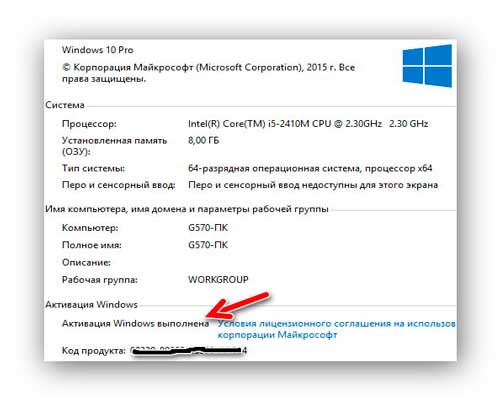
إذا حصلت على صورة مختلفة - لا تقلق ، فهناك بالفعل المنشط الصحيح على الإنترنت (Re-Loader Activator 1.4 RC 3 ، لكنني لا أقوم بتوزيعها) ، ابحث عنها بنفسك.
سرعة بدء تشغيل Windows 10
يقولون أن أجهزة الكمبيوتر المحمولة التي تحتوي على عشرة أجهزة تدوم لفترة أطول - ربما لم أقم باختبارها.
سرعة البرامج ظلت كما هي. متصفح النظام الجديد Microsoft Edge ذكي للغاية ، ولكنه ضعيف وغير عملي مثل المتصفح القديم متصفح الانترنت.
لقد نسيت تقريبًا - نظام التشغيل Windows 10 "يأكل" ذاكرة الوصول العشوائيأقل من Windows 7 وهذه حقيقة.
التجسس على مستخدم في Windows 10
موضوع طويل الأمد ومثير ومضخم إلى حجم لا يمكن تصوره.
أيها الناس ، "تتبعك" جميع المتصفحات والجميع تمامًا محركات البحثعلى الإنترنت ونصف برامج الحاسوب!!! ولا حرج في ذلك وهو لمصلحتك !!!
قم بتعطيل التتبع في متصفحك (يمكن القيام بذلك بسهولة في إعدادات المتصفح) وحاول البحث عن معلومات على الشبكة - أشعر بالأسف من أجلك. لقد سئمت من البحث - ستكون هناك أية إجابات ، ولكن ليس الإجابات التي تبحث عنها. وستأتي عروض المتاجر عبر الإنترنت من أي مكان تريده ، ولكن ليس من مدينتك.
بالضبط نفس القصة مع العشرة الأوائل - هناك تتبع ، لكن الشركات المصنعة تحتاجها لتكييف النظام خصيصًا لك ، أيها الجاكرين.
على أي حال - يمكن بسهولة تعطيل جميع أنظمة المراقبة في نظام التشغيل Windows 10. هناك الكثير الذي يسهل هذه العملية ويخلصك من التدخل الجراحي.
بالمناسبة ، كن مستعدًا للإزعاج البسيط ، بعد تعطيل برنامج تسجيل المفاتيح - توقف زر PrtSc على لوحة مفاتيح الكمبيوتر المحمول عن العمل بالنسبة لي في البرنامج.
البرامج والمحركات في Windows 10
ظهرت نافذة أخرى فور بدء تشغيل النظام. في نفس الوقت ، كل شيء يعمل بشكل رائع. التحليل العلمي (بمعرفتي الضئيلة اللغة الإنجليزية) تمكنت من فهم ما يريدون مني - أردت بعناد التحديث إلى الإصدار الحالي (المتكيف مع النظام الحديث).
الراحة والواجهة في Windows 10
لقد أحببت حقًا الإطارات الغائبة عمليًا في نوافذ المستكشف (أخيرًا). يا إلهي ، كم من الوقت أمضيته في وضعهم في نظام 7 حمية.
شريط الأدوات نصف المخفي (الشريط) بشكل رهيب في الطريق. سأبحث عن طريقة للتخلص منه تمامًا (بينما لم يكن موجودًا) - كل وظائفه موجودة في إعدادات النافذة وأحتاجها مرة واحدة طوال دورة حياة الغلاف (قمت بإعدادها ونسيتها).
أصبح نسخ الملفات أكثر ملاءمة ويمكن إيقافه مؤقتًا - ليست هناك حاجة تقريبًا (فقط للجمال والموسيقى أثناء العملية).
لم تثر إعجابي بقائمة الزر "ابدأ" - سأستبدلها أيضًا بمرور الوقت.
لم أقم بعد بتقييم أجراس وصفارات جديدة مختلفة أخرى في النظام (هي كذلك ، لكنني بطريقة ما لم ألاحظها خلال شهرين) ، إذا كان هناك أي شيء ، فسوف أكتبه في التعليقات أو إضافة مقال.
استنتاج شخصي حول Windows 10
لذا ، ماذا يمكنني أن أخبرك به - لقد كانت ترقيتي من Windows 7 إلى Windows 10 ناجحة ، ولا أواجه أي مشاكل معها. لكن على الرغم من ذلك ، يُعتقد أن النظام فظ. ربما مع إصدار حزمة الخدمة الأولى ، سوف يمر هذا الشعور - آمل ذلك. إذا كان هناك أي شيء ، فهذا بالضبط ما حدث مع Windows 7.
لم يكن لدي فرحة طفولية وخيبة أمل أيضًا ، لكنني سأكون صادقًا - لقد توقعت المزيد من إصدار الذكرى (والأحدث) لنظام التشغيل الأكثر شيوعًا.
سأنتظر حتى العام الجديد (أو سيتم إصدار SP1 قريبًا) ، وبعد ذلك سأقرر. ليست هناك رغبة على الإطلاق في "القفز" للخلف ، ولكن لتجربة الإصدار 8.1 - فقد أصبح الجو حارًا جدًا.
تطبيق تحديث مجاني جديد. ثم ما عليك سوى اتباع تعليمات البرنامج والتحديث إلى 10 إذا كنت تريد ، مجانًا تمامًا.
ترقية مجانية للفيديو إلى 10 بعد 29.07.2016:
تعليمات التحديث إلى 07/29/2016 - في الجزء السفلي من الدرج بالقرب من الساعة ظهرت أيقونة مميزة:
إذا قمت بالنقر فوقه ، فسيتم فتح نافذة جديدة سيُطلب منك فيها حجز خيار الترقية إلى Windows 10. تبدو النافذة كما يلي:
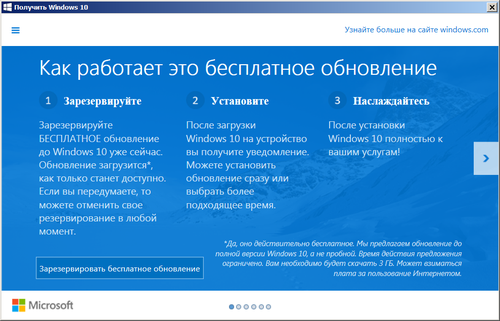
إذا كنت ترغب أيضًا في الحصول على فرصة للترقية إلى Windows 10 مجانًا ، فيجب أن يكون لديك Windows Update ممكّنًا ويجب تثبيت جميع التحديثات الهامة. بعد تثبيت جميع التحديثات ، سيكون لديك أيضًا مثل هذا الرمز.
اتضح أنه بالنسبة لحاملي ترخيص Windows 7 و 8.1 ، سيكون التحديث مجانيًا تمامًا. سيكون التحديث متاحًا فور توفر الإصدار الأخير من Windows 10 ، في 29 يوليو 2015. بعد تنزيل الصورة (تحتاج إلى 3 جيجابايت من حركة المرور) Windows 10 ، سيطالبك نظام التشغيل بالتثبيت. سيكون التثبيت متاحًا بطريقتين: هذا التحديث والتثبيت النظيف. عند التحديث ، سيتم الاحتفاظ بجميع الملفات والبرامج والإعدادات. مع التثبيت النظيف ، ستحتاج إلى تهيئة محرك الأقراص C ، بحيث يتم حذف كل شيء منه. نوصي بإجراء تثبيت نظيف.
أيضًا ، سيكون التحديث مجانيًا ليس فقط لمالكي النسخ المرخصة من Windows التي تم شراؤها في إصدار مغلق ، ولكن أيضًا للإصدارات المثبتة مسبقًا - على أجهزة الكمبيوتر والأجهزة اللوحية التي تم شراؤها على مدار السنوات الست الماضية. ويمكن تنفيذ عملية التحديث نفسها حتى 29 يوليو 2016. إذا كنت تريد الانتقال إلى المراكز العشرة الأولى الآن. يمكنك القيام بذلك على موقعنا. الرابط أعلاه.

يمكنك أيضًا تلقي تأكيد الحجز عن طريق البريد ، بحيث يمكنك التأكد من إمكانية التحديث إلى العشرة الأوائل بالنسبة لك. بالنسبة للبعض ، قد لا يكون هذا ممكنًا بسبب الأجهزة القديمة التي لن يدعمها Windows 10.
ماذا لو لم يظهر رمز حجز الترقية؟
بادئ ذي بدء ، تحتاج إلى التحقق من مركز تحديث Windowos إذا كان كل ملف تحديثات مهمة؟ إذا تم تثبيت كل شيء ولكن لم يظهر الرمز ، فمن المحتمل أن يكون لديك تكوين كمبيوتر غير مناسب (قديم بالفعل) أو Windows 7 بدون حزمة الخدمة الأولى (SP1) أو Windows 8 حيث لا توجد إمكانية للترقية إلى 10 ، أو لديك إصدار خاص بالشركات لا يشمله هذا العرض. لمزيد من المعلومات حول سبب عدم إمكانية حجز ترقية إلى Windows 10 ، قم بزيارة موقع Microsoft على الويب.
إذا لم يكن مناسبًا وكنت تريد حقًا إجراء تحديث مخالف لجميع التوصيات. يمكن القيام بذلك على مسؤوليتك الخاصة. موقعنا غير مسؤول عما تفعله ببرنامجك. هيا بنا نبدأ:
- قم بتنزيل تطبيق Get Windows 10 (KB3035583) - لنظام التشغيل Windows 7 - وقليلًا.
- قم بتنزيل Get Windows 10 (KB3035583) - لنظام التشغيل Windows 8.1 -وقليلا.
- قم بتثبيت هذا التطبيق وإعادة التشغيل.
- يجب أن يزن مجلد GWX 23.2 ميجابايت ، مما يعني أنه تم تنزيل كل شيء وأن التحديث ممكن. (شكرًا على المعلومات ، مستخدمنا Igor Elstein)
- كل شىء. الآن إذا فعلت كل شيء بشكل صحيح. ستتاح لك الفرصة للترقية إلى Windows 10.
أو
قم بتنزيل هذا الملف ، أو قم بإنشاء ملف بالملحق cmd. انسخ هذا فيه:
استعلام REG "HKLM \ SOFTWARE \ Microsoft \ Windows NT \ CurrentVersion \ AppCompatFlags \ UpgradeExperienceIndicators" / v UpgEx | findstr UpgEx
إذا كان "٪ errorlevel٪" == "0" GOTO RunGWX
reg أضافه "HKLM \ SOFTWARE \ Microsoft \ Windows NT \ CurrentVersion \ AppCompatFlags \ Appraiser" / v UtcOnetimeSend / t REG_DWORD / d 1 / f
schtasks / run / TN "\ Microsoft \ Windows \ Application Experience \ Microsoft Compatibility Appraiser"
: CompatCheckRunning
schtasks / query / TN "\ Microsoft \ Windows \ Application Experience \ Microsoft Compatibility Appraiser"
schtasks / query / TN "\ Microsoft \ Windows \ Application Experience \ Microsoft Compatibility Appraiser" | findstr جاهز
إذا لم يكن "٪ errorlevel٪" == "1" ping localhost> nul & goto: CompatCheckRunning
: RunGWX
schtasks / run / TN "\ Microsoft \ Windows \ Setup \ gwx \ Refreshgwxconfig"
قم بتنفيذ الملف بحقوق المسؤول.
يمكنك أن ترى بمزيد من التفصيل ماذا وكيف تفعل في الفيديو أعلاه.
يتم تنزيل ملفات ترقية Windows 10 بالفعل!
لقد قمنا بالفعل بتحميل الملفات للتحديث حتى 10 غدًا ، بمزيد من التفاصيل.
متى سأتلقى التحديث المجاني الخاص بي؟
إذا قمت بحجز تحديث ، فلا داعي للقلق - سيأتي إشعار التنزيل في الأيام أو الأسابيع القادمة. لقد أصبحت عضوًا في أكبر برنامج لتحديث البرامج على الإطلاق ، ونحن نبذل قصارى جهدنا لإرضاء الجميع.
يمكنك دائمًا التحقق من حالة التحديث الخاص بك في الترقية إلى تطبيق Windows 10.
افتح التطبيق من خلال النقر على أيقونة Windows في الزاوية اليمنى من شريط المهام. فيما يلي بعض أسئلة التحديث الأكثر شيوعًا. انقر لمعرفة الجواب.
ماذا تفعل إذا كانت شارة الحجز مفقودة؟
إذا اختفى الرمز ، فهذا ممكن لثلاثة أسباب:
- أجهزتك غير مناسبة.
- لديك قرصان.
- لقد حاولت تشغيل setup.exe من مجلد $ windows. ~ BT
ماذا يمكن ان يفعل؟ ننتقل هنا http://www.microsoft.com/ru-ru/software-download/windows10 لتنزيل الأداة لتحديث Windows 10 من الصفحة وتشغيلها كمسؤول. ثم اتبع التعليمات الموجودة في البرنامج. بهذه الطريقة ستتمكن من ترقية جهاز الكمبيوتر الخاص بك إلى Windows 10.
أكدت Microsoft مرة أخرى الانتقال المجاني إلى Windows 10. أما بالنسبة للقراصنة ، فستتوفر أيضًا ترقية إلى Windows 10 ، ولكن بعد تثبيت Windows 10 ستعمل لمدة شهر في الوضع المجاني ، وبعد ذلك ستعرض شراء ترخيص. لو مفتاح الترخيصلن يتم تنشيطه ، سيتوقف نظام التشغيل عن العمل. كل الإجابات على أسئلتك حول Windows 10.
كيفية الترقية إلى Windows 10 مجانًا
إذا كنت تتذكر ، في غضون عام بعد إصدار Windows 10 ، يمكن لكل مستخدم للإصدار المرخص من Windows 7 أو Windows 8.1 تحديث نظام التشغيل... فترة تحديث مجانيانتهى وقت طويل ، ولكن أولئك الذين لم يكن لديهم الوقت للتحديث إلى Windows 10 في الوقت المناسب لا يزال لديهم هذه الفرصة.
الحقيقة هي أن Microsoft اعتنت بالمستخدمين ذوي الإعاقة وتركت لهم تحديثات مجانية. ونظرًا لأنك لست بحاجة إلى تأكيد انتمائك إلى هذه الفئة من الأشخاص لتلقي التحديث ، يمكن لأي مستخدم استخدام هذه الثغرة.
للحصول على التحديث ، انتقل إلى https://www.microsoft.com/en-us/accessibility/windows10upgrade وانقر فوق الزر "التحديث الآن". سيؤدي النقر فوق تنزيل Windows 10 Upgrade24074.
ملحوظة.إذا لم يبدأ التنزيل ، فيمكنك استخدام رابط التنزيل المباشر http://go.microsoft.com/fwlink/؟LinkId=822783.
إجراء التحديث بسيط ويتطلب القليل من تدخل المستخدم أو لا يتطلب أي تدخل. أولاً ، نقوم بتشغيل برنامج التثبيت والموافقة على اتفاقية الترخيص.
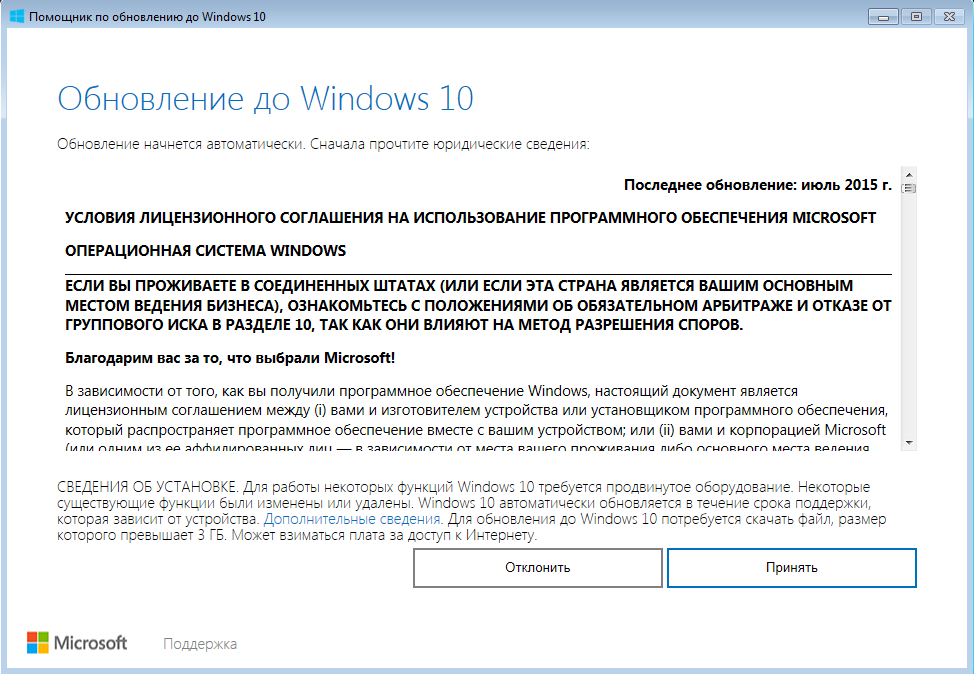
يتحقق برنامج التثبيت مما إذا كان الكمبيوتر متوافقًا مع نظام التشغيل Windows 10.

إذا نجح الفحص ، فسيبدأ تنزيل ملفات التحديث. هذه هي أطول مرحلة يمكنك خلالها مقاطعة الإجراء ورفض التحديث.

بمجرد التنزيل ، يتم فحص الملفات ويبدأ التثبيت.
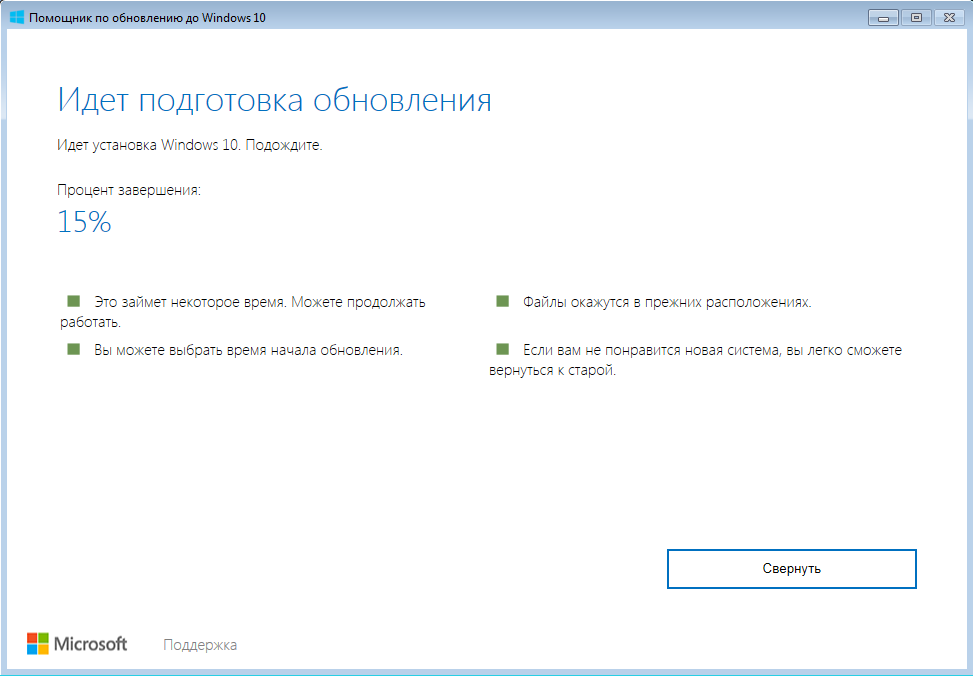
في نهاية التثبيت ، يتم عرض رسالة حول الحاجة إلى إعادة التشغيل ويبدأ الموقت. يمكن تأجيل إعادة التشغيل لبعض الوقت إذا لزم الأمر.
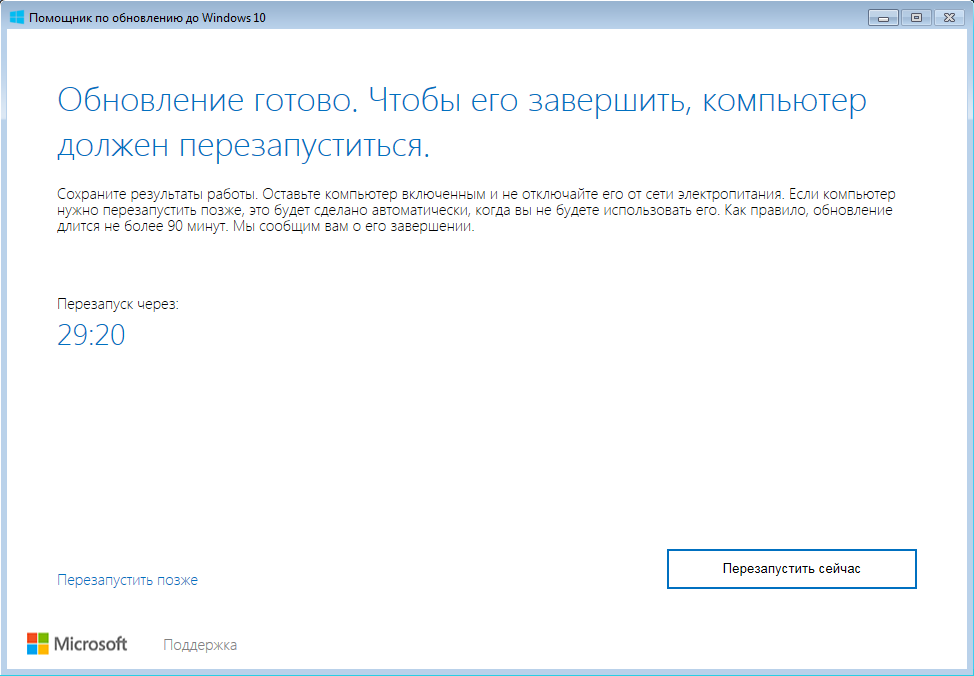

في نهاية التثبيت ، ستتم مطالبتك بتسجيل الدخول إلى النظام
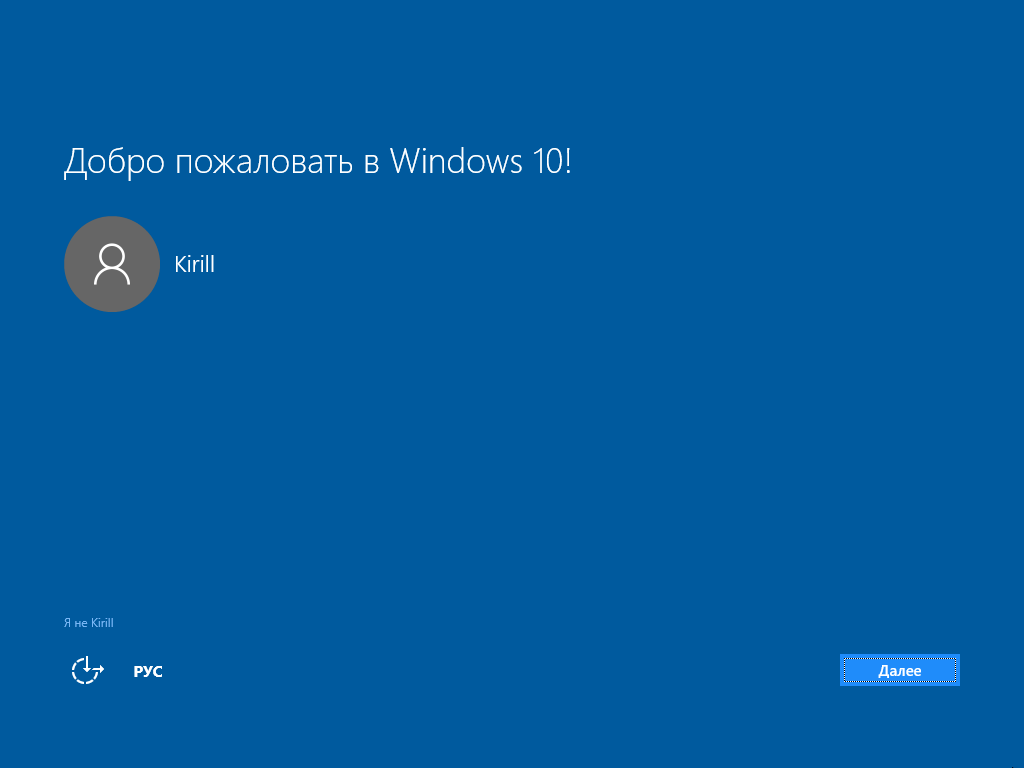
ضبط إعدادات الخصوصية

واختيار التطبيقات الافتراضية. ومع ذلك ، كل هذا يمكن القيام به لاحقًا.

نتيجة لذلك ، حصلنا على ترخيص نسخة ويندوز 10.
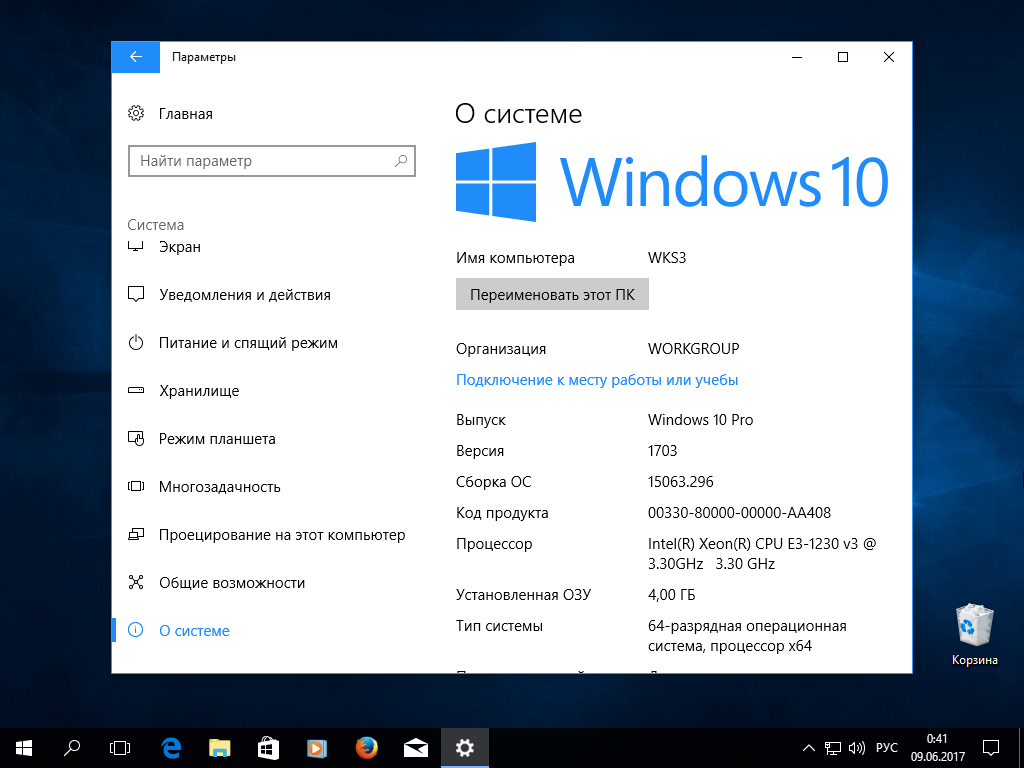
هذه الطريقة قانونية تمامًا ، و باستخدام Windows 10 لا يختلف عن المعتاد.
 بنية نظام التحكم الموزع على أساس بيئة الحوسبة متعددة خطوط الأنابيب القابلة لإعادة التكوين L-Net أنظمة الملفات الموزعة "الشفافة"
بنية نظام التحكم الموزع على أساس بيئة الحوسبة متعددة خطوط الأنابيب القابلة لإعادة التكوين L-Net أنظمة الملفات الموزعة "الشفافة" صفحة إرسال البريد الإلكتروني ملء ملف relay_recipients بالعناوين من Active Directory
صفحة إرسال البريد الإلكتروني ملء ملف relay_recipients بالعناوين من Active Directory شريط اللغة مفقود في Windows - ماذا تفعل؟
شريط اللغة مفقود في Windows - ماذا تفعل؟